Настройка звука для входящего вызова на Android – это важная часть комфортного пользования смартфоном. Она позволяет настроить громкость звонка, выбрать мелодию звонка и установить вибрацию. В этой подробной инструкции мы расскажем вам, как изменить настройки звука для входящих вызовов на устройствах Android, чтобы вы могли настроить звонки именно под ваши потребности.
Первым шагом для настройки звука входящих вызовов на вашем устройстве Android является открытие "Настроек". Для этого нужно открыть список приложений и найти иконку "Настройки". Нажмите на эту иконку, чтобы открыть окно настроек.
В окне настроек вы можете найти различные параметры настройки звука. Чтобы настроить звук для входящих вызовов, найдите иконку "Звуки и вибрация" или "Звук". Нажмите на эту иконку, чтобы открыть меню настроек звука.
В меню настроек звука вы можете выбрать громкость звонка с помощью ползунка. Вы можете проверить звук, нажав на кнопку "Проверить звук вызова". Если вы хотите изменить мелодию звонка, нажмите на пункт "Мелодия вызова" и выберите желаемую мелодию из списка. Также вы можете включить или выключить вибрацию для входящих вызовов, используя соответствующий переключатель.
После того как вы настроили звук для входящего вызова, не забудьте сохранить изменения, нажав на кнопку "Сохранить" или "Применить". Теперь вы можете наслаждаться настроенным звуком вызова на вашем устройстве Android.
Настройка звука входящего вызова на Android
Настройка звука входящего вызова на Android может быть полезной, чтобы обеспечить максимальный комфорт при приеме звонков. В этом разделе мы расскажем, как настроить звуковые параметры для входящих вызовов на вашем устройстве Android.
1. Откройте настройки вашего устройства Android, нажав на иконку "Настройки" на главном экране или в панели уведомлений.
2. В разделе "Звук и вибрация" найдите опцию "Звонки" или "Звук вызова".
3. Настройте громкость звука входящего вызова, перемещая ползунок влево или вправо. Вы можете также включить или выключить звук вызова, выбрав соответствующую опцию.
4. Если у вас есть желание изменить мелодию вызова, нажмите на опцию "Мелодия вызова" или "Звук вызова". Выберите одну из предложенных мелодий или добавьте собственный файл.
5. Если вы хотите, чтобы ваше устройство вибрировало при входящем вызове, включите опцию "Вибрация при вызове".
6. Некоторые устройства Android позволяют установить индивидуальные звуковые настройки для разных контактов. Для этого перейдите в раздел "Контакты" и выберите нужный контакт. Затем нажмите на опцию "Редактировать" или "Настройки контакта" и укажите желаемые звуковые параметры.
Таким образом, настройка звука входящего вызова на Android дает вам возможность индивидуально настроить и оптимизировать ваш опыт при приеме звонков. Используйте вышеуказанные шаги, чтобы настроить звуковые параметры согласно вашим предпочтениям и потребностям.
Шаг 1. Откройте настройки звука
Для настройки звука входящего вызова на устройстве Android, вам потребуется открыть настройки звука. Чтобы это сделать, следуйте представленным ниже инструкциям:
- Откройте меню настройки, нажав на значок "Настройки" на рабочем столе вашего устройства. Обычно вы можете найти его в нижней панели.
- Пролистайте список опций и найдите раздел "Звук и вибрация". Нажмите на него, чтобы перейти на страницу настроек звука.
- На странице настроек звука вы увидите различные параметры, связанные с звуком на вашем устройстве. Чтобы настроить звук входящего вызова, найдите опцию "Звонки" или "Звук звонка".
- Нажмите на опцию "Звонки" или "Звук звонка", чтобы открыть дополнительные настройки звука входящего вызова.
После выполнения указанных шагов, вы будете на странице с дополнительными настройками звука входящего вызова. Здесь вы можете настроить громкость звонка, выбрать мелодию звонка или вибрацию, а также установить другие параметры в соответствии с вашими предпочтениями.
Шаг 2. Настройте громкость вызова
Правильная настройка громкости входящего вызова на Android поможет вам услышать звонок ясно и громко. Для этого выполните следующие шаги:
1. Откройте приложение "Настройки" на своем устройстве.
Заметка: Внешний вид меню "Настройки" может отличаться в зависимости от версии операционной системы Android и производителя вашего устройства.
2. Прокрутите вниз и найдите раздел "Звук и вибрация" или "Звук".
3. В разделе "Звук и вибрация" выберите "Громкость звонка".
4. Переместите ползунок "Громкость звонка" в нужное положение.
Заметка: Можно проверить громкость звонка, нажав на кнопку "Проверить звонок".
5. После установки желаемой громкости вызова нажмите кнопку "Готово" или "Применить".
Теперь вы настроили громкость входящего вызова на своем Android-устройстве. Убедитесь, что уровень громкости достаточно высок, чтобы услышать звонок в любой ситуации.
Шаг 3. Установите рингтон для входящего вызова
Настройка рингтона для входящего вызова важна для того, чтобы всегда узнать, когда вам звонят. Чтобы настроить рингтон, следуйте инструкциям:
| Шаг | Действие |
| 1 | Откройте приложение "Настройки" на вашем устройстве Android. |
| 2 | Прокрутите вниз и найдите раздел "Звуки и вибрация". |
| 3 | Нажмите на "Рингтоны". |
| 4 | Выберите из списка доступных рингтонов тот, который вам нравится. |
| 5 | Нажмите "Сохранить" или "Применить", чтобы установить выбранный рингтон. |
Теперь вы успешно настроили рингтон для входящего вызова на Android. Будьте уверены, что ваше устройство всегда будет вам сообщать о входящем звонке при помощи выбранного рингтона.
Шаг 4. Проверьте настройки и сохраните изменения

После того как вы установили необходимый уровень громкости и выбрали подходящий звуковой профиль для входящих вызовов, рекомендуется проверить настройки перед сохранением изменений.
Для этого сделайте пробный входящий вызов на свой Android-устройство или попросите кого-то позвонить вам. Удостоверьтесь, что звук входящего вызова звучит согласно заданным параметрам.
Если что-то не устраивает или требуется небольшая корректировка, вы можете вернуться к предыдущем шагам и изменить настройки необходимым образом. Повторите пробные входящие вызовы, пока не будет достигнут желаемый результат.
Если настройки соответствуют вашим потребностям, не забудьте сохранить изменения, чтобы они применились ко всем входящим вызовам. Для сохранения изменений обычно достаточно закрыть настройки, и новые параметры будут активированы автоматически.
Убедитесь, что ваше Android-устройство подключено к интернету, чтобы изменения были сохранены без проблем.